SmartCrawl aggiunge il supporto del modello Regex, l'importazione/esportazione in blocco e le opzioni di reindirizzamento in abbondanza!
Pubblicato: 2022-02-10Il plug-in SmartCrawl SEO è appena diventato più intelligente con l'ultima versione e ora supporta i modelli regex nei tuoi reindirizzamenti.
Il reindirizzamento degli URL ha ottenuto alcuni nuovi interessanti miglioramenti in SmartCrawl, incluso il supporto per espressioni regolari, caratteri jolly e stringhe di query. Abbiamo anche aggiunto la possibilità di importare ed esportare in blocco i reindirizzamenti utilizzando file CSV e una funzione di ricerca che consente di risparmiare tempo.
In questo articolo, esamineremo un po' più a fondo ciascuno di questi e ti mostreremo quanto può essere potente la funzione di reindirizzamento del plugin di WordPress di SmartCrawl.
Continua a leggere o vai avanti usando questi link:
- Qual è tutto il ronzio sui reindirizzamenti?
- Reindirizzamento URL in SmartCrawl
- Tipi di reindirizzamento
- Opzioni avanzate
- La Regex "catch-all".
- Opzioni in blocco
- Importa ed esporta
- Reindirizzamento allegati
- Ricerca
- Una nuova (ri)direzione
Qual è tutto il ronzio sui reindirizzamenti?
I reindirizzamenti ti consentono di inoltrare un URL a un altro. È un modo intelligente per inviare utenti e motori di ricerca a un URL diverso, preservando il posizionamento dei motori di ricerca per una determinata pagina.
Quando i visitatori richiedono contenuto che era precedentemente disponibile sul tuo sito ma che è stato spostato, desideri che vengano reindirizzati alla nuova posizione del tuo contenuto, senza ricevere un errore 404.
Inoltre, è importante che i motori di ricerca comprendano che il contenuto è stato spostato e se tale spostamento è temporaneo o permanente.
Dare a visitatori e motori di ricerca i segnali giusti per il tuo sito web migliora l'esperienza dell'utente ed è essenziale per le tue prestazioni SEO.
SmartCrawl sfrutta questa potenza implementando diversi tipi di reindirizzamenti.
Reindirizzamento URL in SmartCrawl
Innanzitutto, assicurati di installare la versione più recente di SmartCrawl.

Verrà visualizzato un popup che indica quali funzionalità e correzioni sono nuove in questa versione. Fare clic sul pulsante blu Aggiorna .
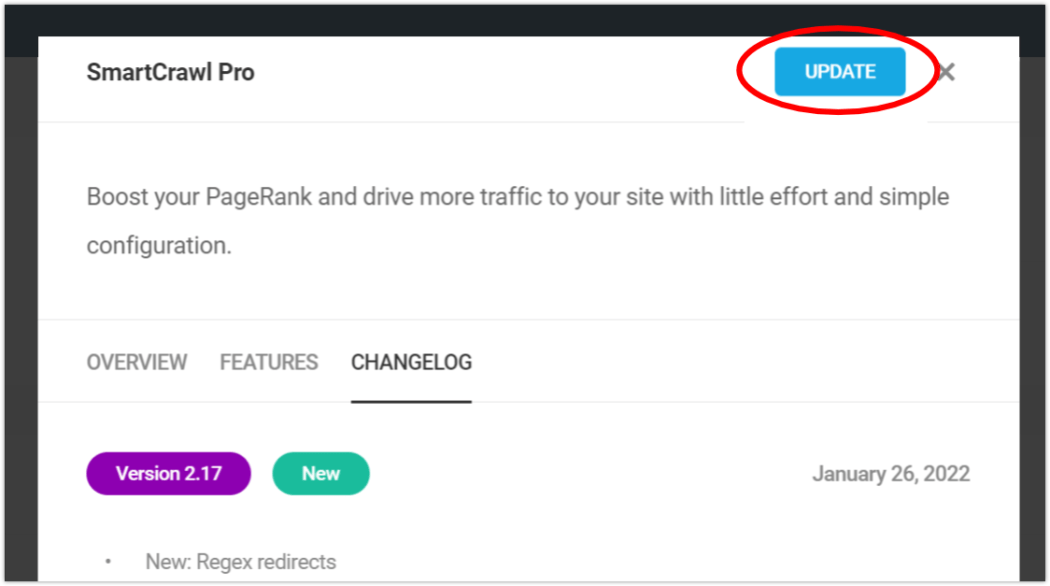
Sarai accolto dalla schermata iniziale in seguito. Fai clic sul grigio Fantastico, andiamo! pulsante.
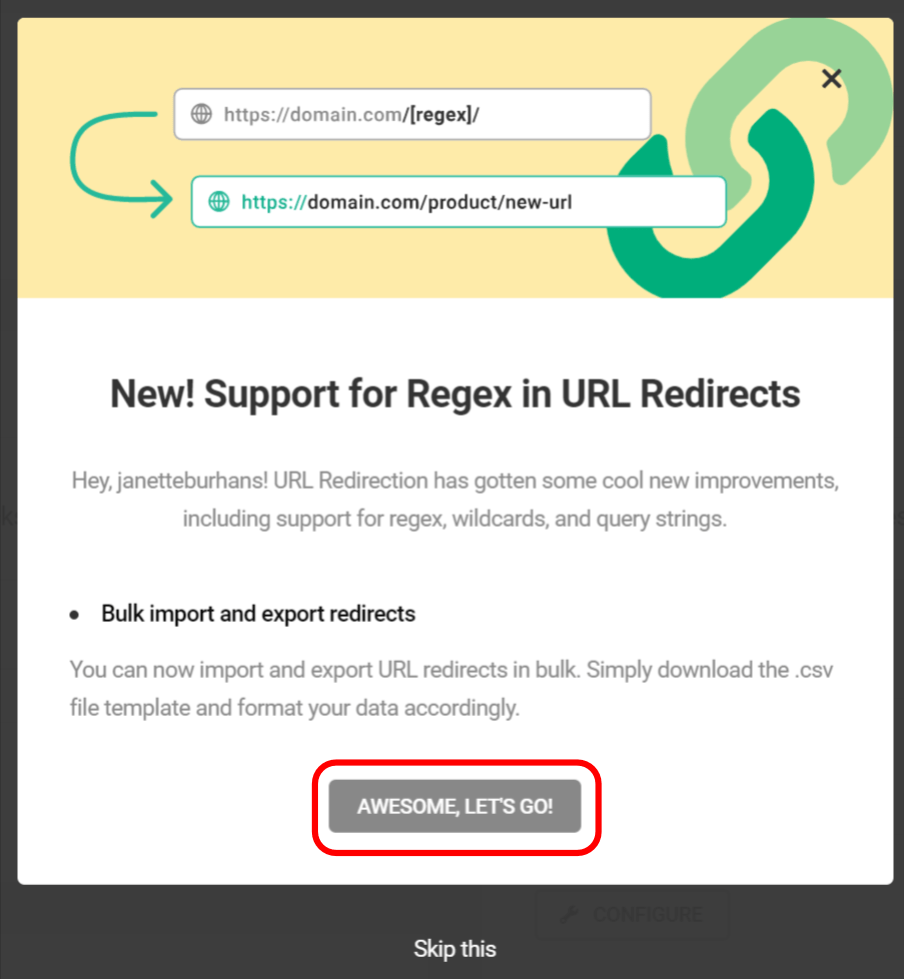
Vai su Strumenti avanzati> Reindirizzamento URL e fai clic sul pulsante viola Aggiungi reindirizzamento in basso.
In alternativa, puoi utilizzare il pulsante Aggiungi reindirizzamento nella parte superiore dello schermo per aprire le opzioni modali.
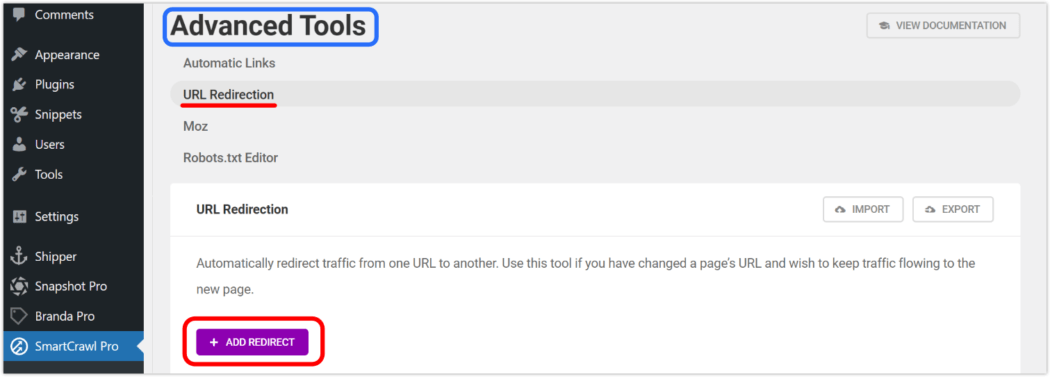
Nella finestra popup risultante, inserisci l'URL da cui vuoi reindirizzare (il "vecchio"), insieme a quello a cui vuoi reindirizzare (il "nuovo").
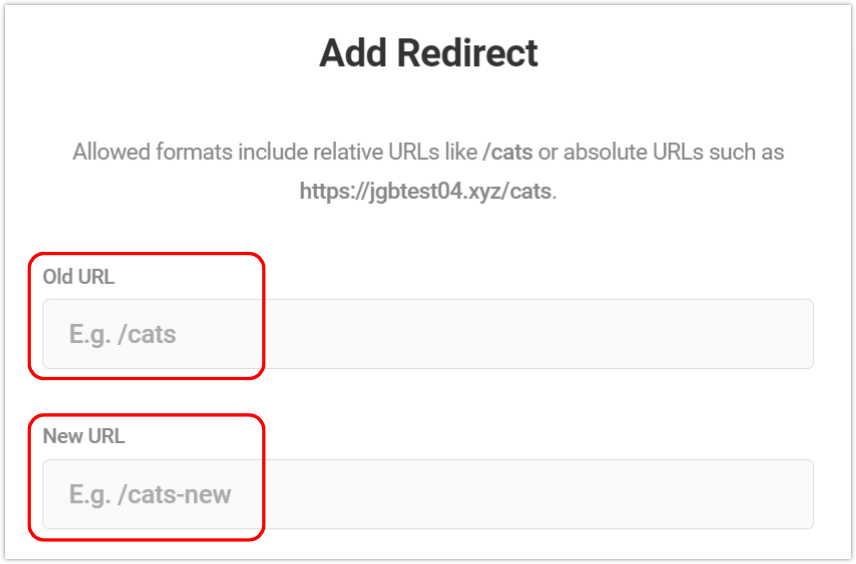
Puoi inserire URL relativi al dominio o assoluti nei campi di immissione. Ciò significa che stai iniziando con una barra / o un https:// .
Anche i tuoi URL di reindirizzamento possono contenere stringhe di query. Ad esempio, puoi prendere un vecchio URL come questo:

E reindirizza a un nuovo URL con la stessa stringa di query o diversa come questa:

Successivamente, selezionerai il tipo di reindirizzamento .
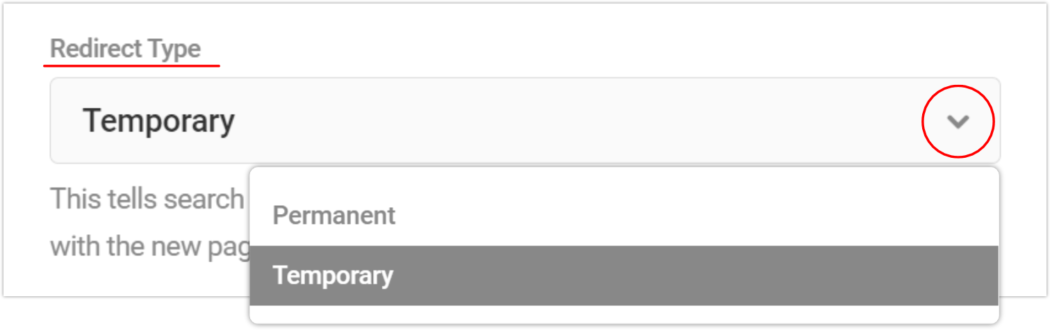
Tipi di reindirizzamento
Per ogni reindirizzamento URL che crei, ad esso verrà associato un tipo di reindirizzamento .
Puoi scegliere 301 (permanente) e 302 (temporaneo). I numeri si riferiscono ai codici di stato HTTP corrispondenti, che informano i motori di ricerca che una pagina è stata spostata.
Più collegamenti di alta qualità ha una pagina (secondo la classifica delle SERP), più "link juice" - un termine di settore che descrive il numero di collegamenti in entrata a una pagina Web - ha.
Se vuoi reindirizzare in modo permanente, allora vuoi passare il link juice. Se il reindirizzamento è solo temporaneo, vuoi mantenere il succo dov'è, quindi verrà mantenuto con l'URL originale quando il reindirizzamento viene disattivato.
Sommario:
- 301 – Reindirizza permanentemente un URL e passa il link juice.
- 302 – Reindirizza temporaneamente un URL e non passa il link juice.
Esempi di quando utilizzare i tipi di reindirizzamento 301/permanente:
- C'è un errore di battitura nel tuo URL ma ci sono già collegamenti alla pagina.
- Stai per rimuovere una pagina e desideri reindirizzare i collegamenti a una nuova.
- SSL è stato aggiunto al tuo sito Web, quindi tutte le pagine devono essere spostate da HTTP a HTTPS.
Esempi di quando utilizzare i tipi di reindirizzamento 302/temporaneo:
- Devi reindirizzare gli utenti per un breve periodo mentre il tuo sito non funziona per manutenzione.
- Vuoi reindirizzare gli utenti a una pagina web in base alla loro posizione.
- Vuoi reindirizzare gli utenti a una pagina web in base al loro dispositivo.
Con un reindirizzamento 302/temporaneo, il vecchio URL rimane nelle SERP e il reindirizzamento non trasferisce alcuna autorità di collegamento al nuovo URL. Dal momento che non vengono memorizzati nella cache dai browser per molto tempo, hai la possibilità di cambiare idea.
Testare il reindirizzamento di SmartCrawl nel browser.
Opzioni avanzate
Ci sono alcune voci di menu aggiuntive che puoi approfondire durante la creazione del reindirizzamento.
Per vederli, fai clic sul menu a discesa Avanzate nella parte inferiore del modale.
La creazione di un'etichetta per il reindirizzamento è facoltativa, ma può essere utile per una facile identificazione, in particolare quando disponi di URL lunghi o simili.
Inserisci un nome qualsiasi nel campo Etichetta o lascialo vuoto.
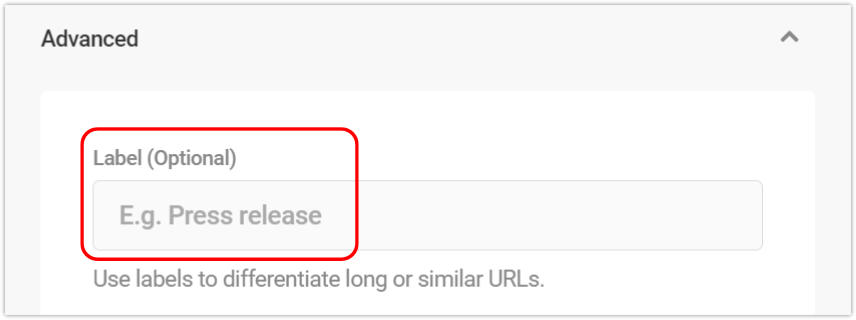
Successivamente, dovrai scegliere un'espressione per il tuo reindirizzamento.
Dalla sezione Espressioni regolari , vedrai le due opzioni: Plain Text , che è l'impostazione predefinita, e Regex .
Se il tuo reindirizzamento contiene un pattern regex, assicurati di fare clic su Regex . (Per ulteriori informazioni su Regex, vedere la sezione Regex "Catch-all" di seguito.)
Al termine, fai clic sul pulsante Applica reindirizzamento .
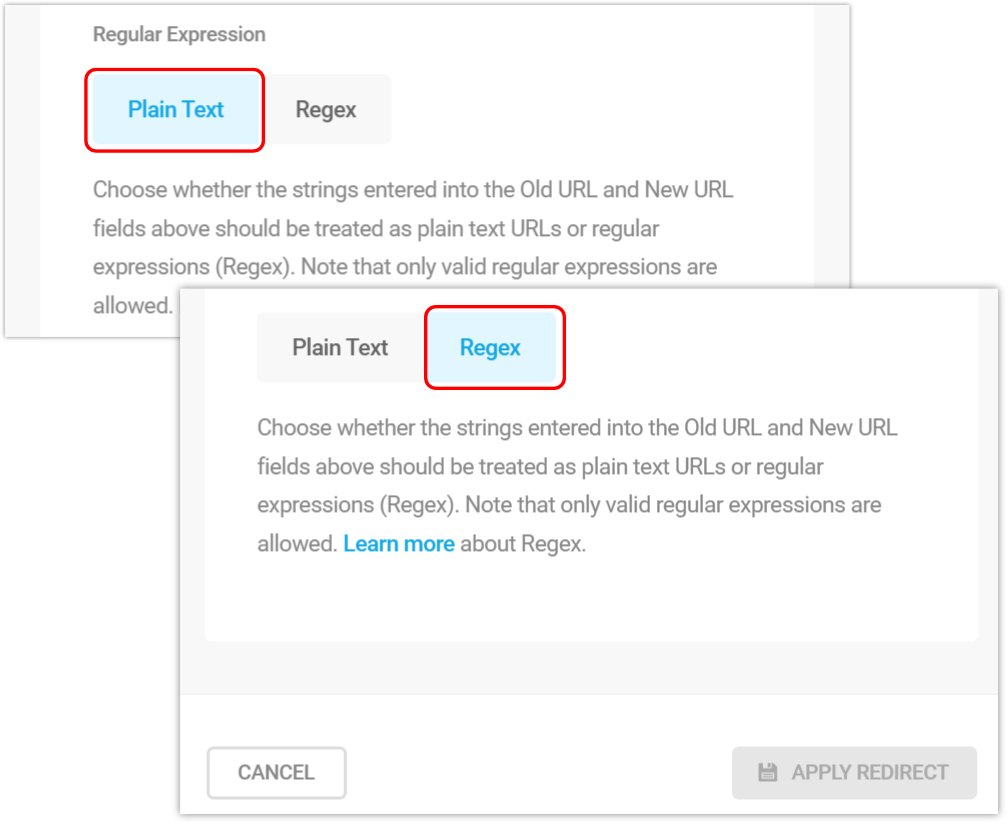
Per visualizzare o accedere alla tua libreria di reindirizzamento in qualsiasi momento, vai su SmartCrawl Dashboard > Strumenti avanzati > Reindirizzamento URL .
Per modificare o rimuovere un reindirizzamento dalla libreria salvata, fai clic sull'icona a forma di ingranaggio nella riga corrispondente e seleziona l'azione desiderata.
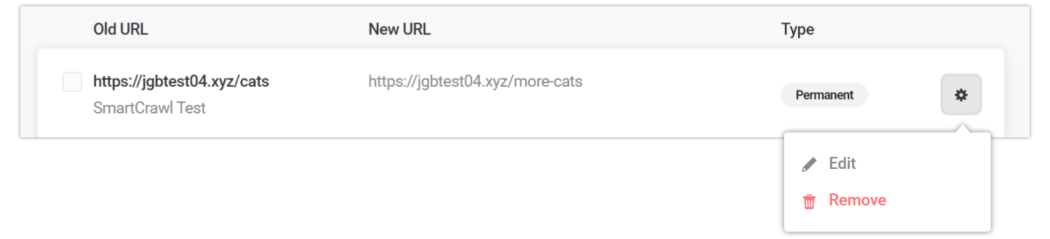
La Regex "catch-all".
SmartCrawl ora supporta i pattern regex nei tuoi reindirizzamenti. In questa sezione, illustreremo quanto può essere utile.
Regex , abbreviazione di espressione regolare, è una preziosa scorciatoia, estremamente utile per impostare un gran numero di reindirizzamenti.
Immagina quanto sarebbe enorme se avessi dozzine o addirittura centinaia di URL per i quali devi creare individualmente reindirizzamenti separati.
Come ogni lingua, devi familiarizzare con le basi. Ci sono un certo numero di siti che fanno un ottimo lavoro, in particolare Learn Regex e Regex per i non programmatori.

Per l'apprendimento e il test mentre scrivi, Regex 101 è una risorsa fantastica, che fornisce spiegazioni sul motivo per cui ogni stringa fa quello che fa.
Il punto chiave è che i simboli di sintassi vengono utilizzati per aggiungere opzioni specifiche ai modelli, che indicano su cosa filtrare. Una volta che li capisci, sei d'oro.
Esempio di espressione regolare
Considera che il tuo sito ha gli URL seguenti. Vuoi reindirizzare alcuni di questi a una nuova pagina consolidata, che chiamerai "book-air" .
Gli URL che vuoi reindirizzare a questa nuova pagina sono quelli che contengono la sola parola "air" . (Ombreggiato blu nell'elenco seguente.)
Gli URL che non vuoi reindirizzare sono quelli che hanno "aria" come parte di un'altra parola, poiché sono al di fuori dell'ambito del contenuto che stai reindirizzando. (Sfumato rosa nell'elenco sottostante.)
Inoltre , non vuoi includere quello "book-air" , poiché è per il nuovo sito di reindirizzamento stesso e causerebbe un ciclo infinito. (Ombreggiato in verde nell'elenco seguente.)
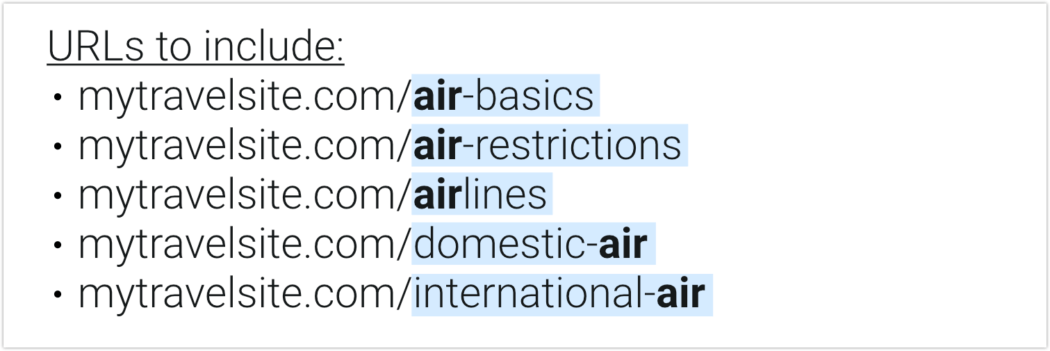
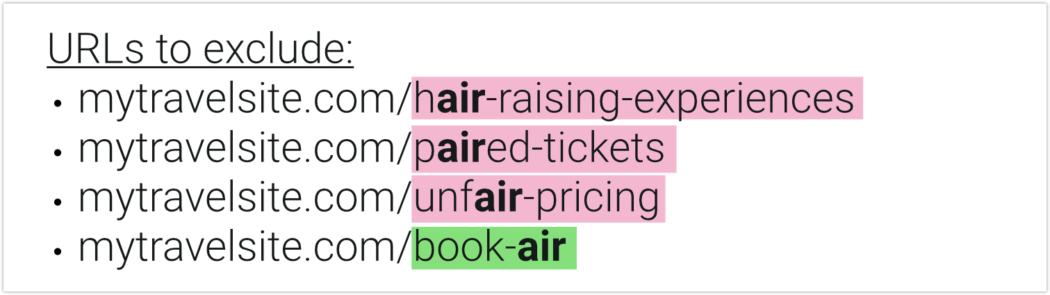
La regex risultante che soddisferebbe tutti i nostri parametri di cui sopra vorrebbe questo:

Per vedere che funziona davvero e perché, controlla gli screenshot di Regex 101 di seguito.
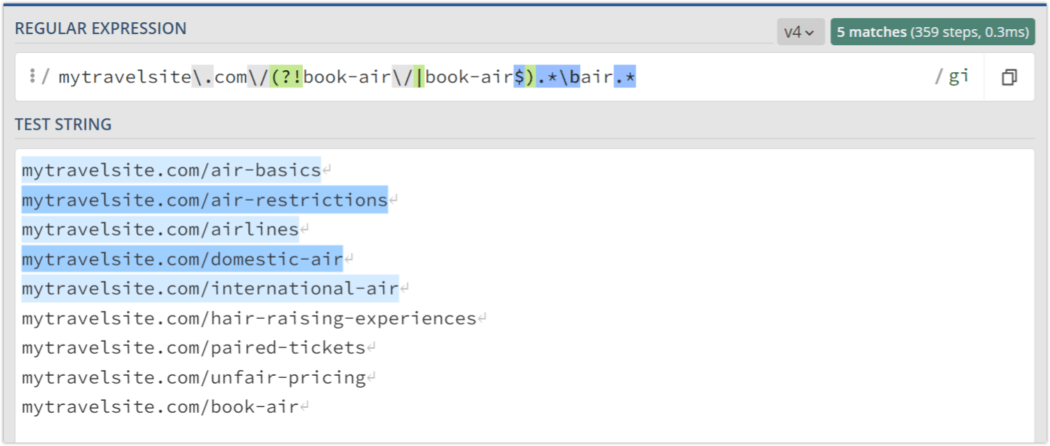
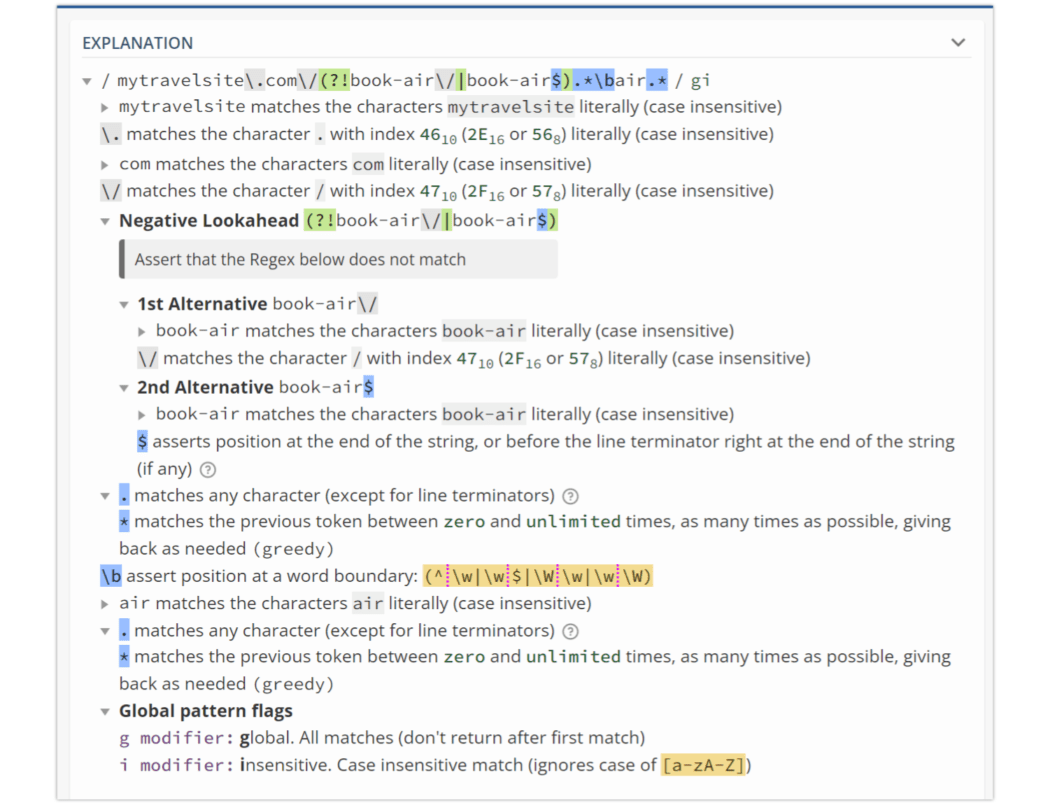
Più criteri devi filtrare, più stringhe di caratteri dovrai incorporare nella tua regex; più è semplice, meno stringhe. Non è davvero difficile, basta imparare le definizioni per la sintassi utilizzata.
Un avvertimento: fai attenzione a evitare di usare espressioni regolari molto ampie, perché potrebbero finire per reindirizzare URL che non intendi.
Opzioni in blocco
Puoi eliminare in blocco o aggiornare in blocco più reindirizzamenti che hai già impostato.
Per applicare reindirizzamenti per più elementi contemporaneamente, seleziona le caselle di controllo per quelli che desideri modificare, quindi fai clic sul pulsante Aggiornamento collettivo .
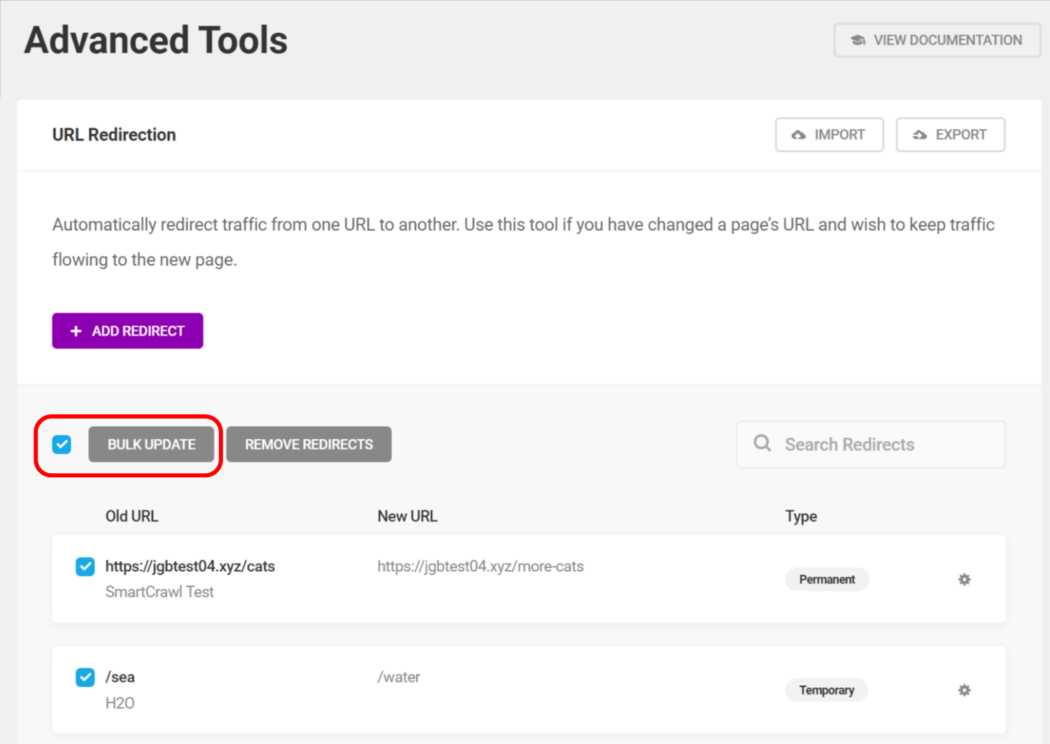
Inserisci il Nuovo URL a cui desideri reindirizzarli tutti, cambia il Tipo di reindirizzamento (se lo desideri), quindi fai clic sul pulsante Salva .
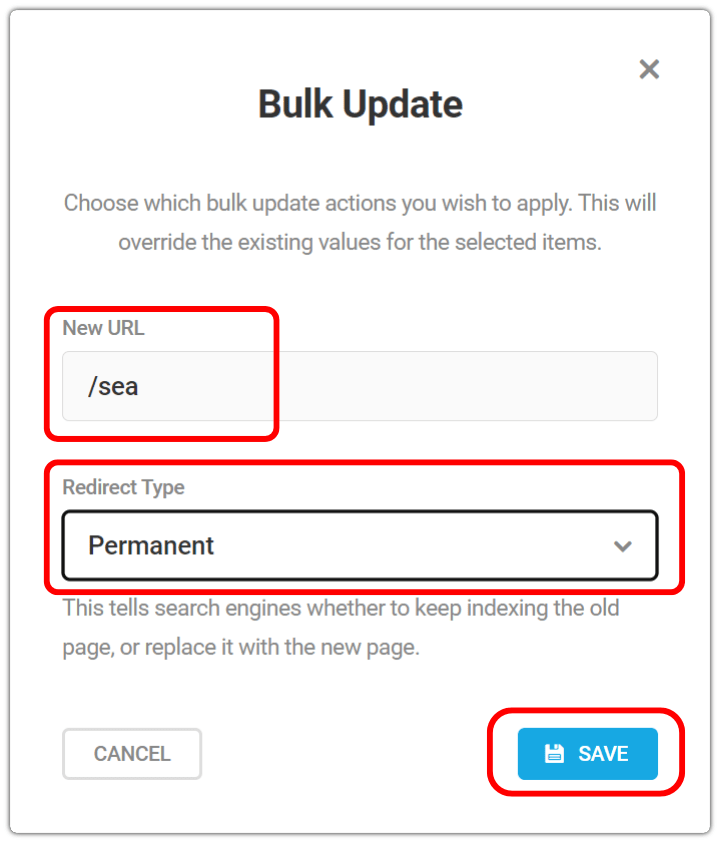
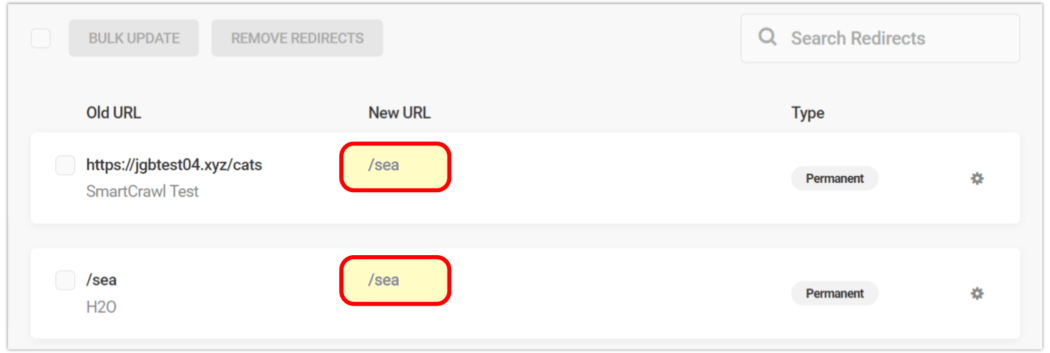
Ora, se guardi il tuo elenco, vedrai i reindirizzamenti modificati riflessi nella colonna Nuovo URL .
Importa ed esporta
SmartCrawl ti consente di salvare e riutilizzare qualsiasi configurazione di reindirizzamento tramite le sue funzioni di importazione ed esportazione .
Esporta le tue configurazioni in un file CSV, quindi importa quel file in qualsiasi momento successivo per impostare i tuoi reindirizzamenti con un solo clic.
Per esportare i tuoi reindirizzamenti, fai clic sul pulsante Esporta nella parte superiore dello schermo e scaricherà un file CSV. È possibile rinominare uno qualsiasi di questi file, se è più facile identificarli in un secondo momento. (Assicurati che rimanga nel formato .csv.)
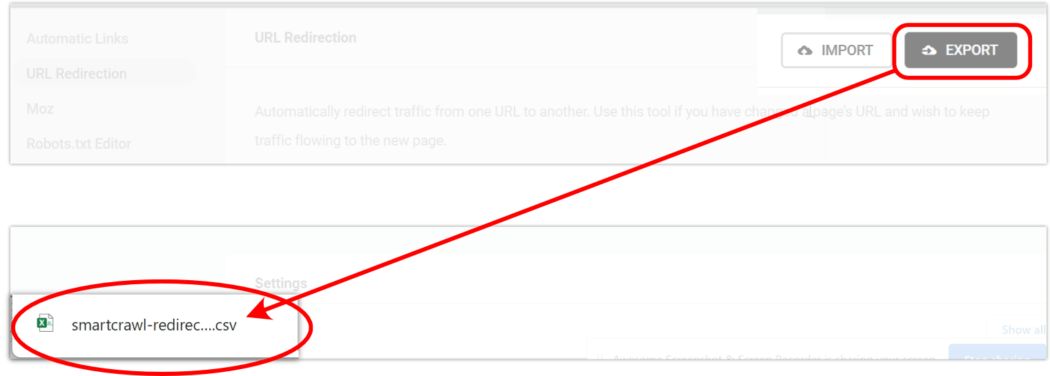
Per importare i reindirizzamenti in un sito, fai clic sul pulsante Importa . Dalla finestra popup, fai clic sul pulsante Carica file , seleziona il file CSV desiderato sul tuo computer, quindi fai clic sul pulsante Importa .
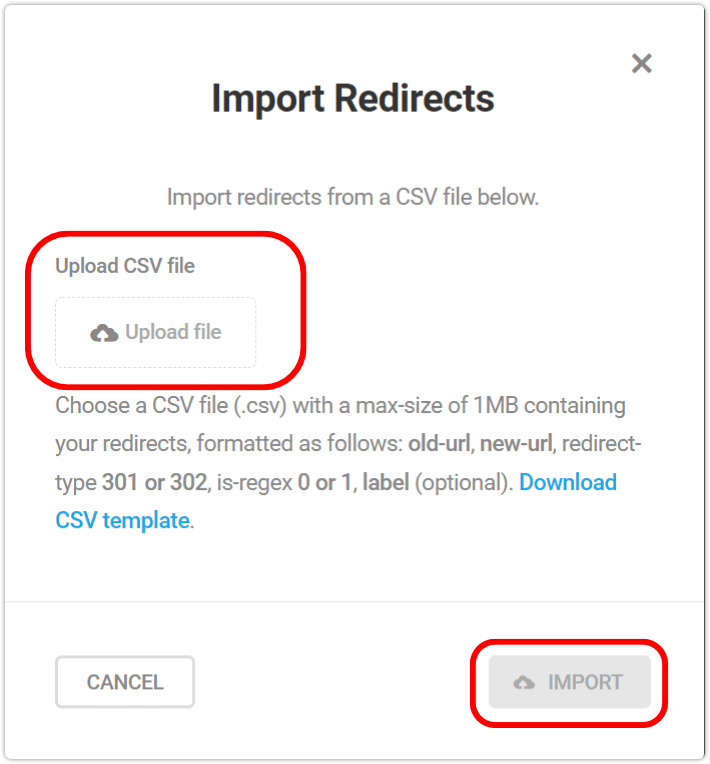
Se desideri un modello CSV preformattato per i tuoi reindirizzamenti, abbiamo quello che fa per te! Fai clic sul collegamento Scarica modello CSV , quindi utilizza il file (modificato con le tue configurazioni) per l'importazione in un secondo momento.
Reindirizzamento allegati
Ogni volta che carichi un file nella Libreria multimediale di WordPress e scegli Link a: Pagina allegato , WordPress crea una pagina di allegato multimediale separata per quel file. Questa pagina è costituita esclusivamente dal contenuto multimediale e dal proprio URL generato.
Reindirizzare le pagine degli allegati di WordPress ai post o alle pagine a cui appartengono ha senso nella maggior parte dei casi e migliora la SEO.
Utilizzando la funzione Reindirizza allegati di SmartCrawl, consenti agli utenti di saltare le pagine degli allegati e di reindirizzarli al post o alla pagina a cui appartengono.
Per fare ciò, vai al menu delle opzioni in Reindirizzamento URL > Impostazioni .
Attiva il pulsante Reindirizza allegati (andrà dal grigio al blu). Seleziona la casella di controllo Reindirizza solo allegati di immagini , se lo desideri. Fare clic su Salva impostazioni .
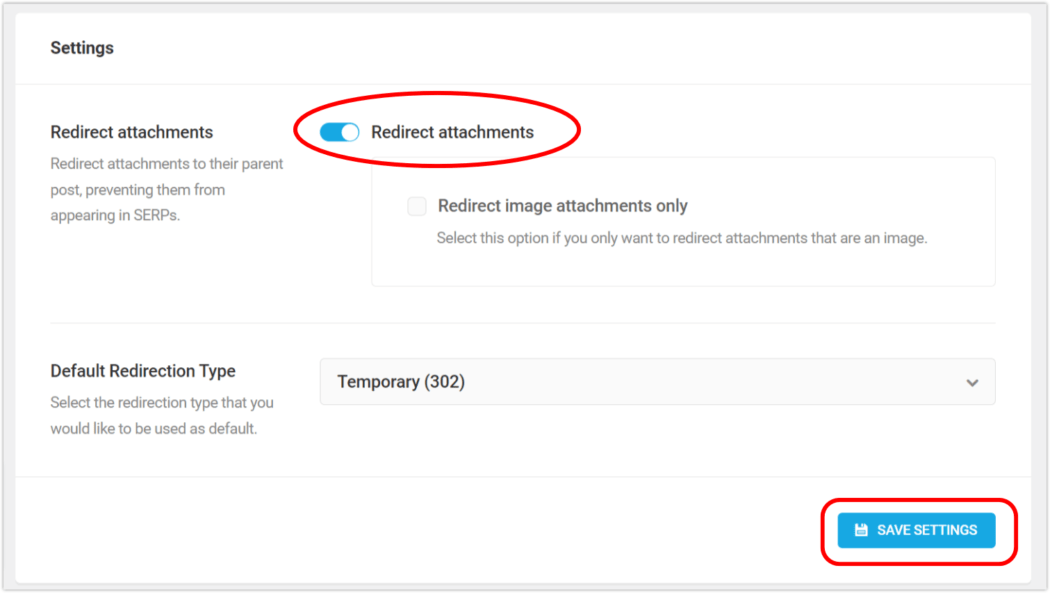
Tieni presente che questa opzione di reindirizzamento funziona solo se l'elemento della Libreria multimediale è stato inizialmente caricato nel post originale.
Ricerca
Il reindirizzamento degli URL in SmartCrawl include anche una funzione di ricerca integrata.
Per individuare un reindirizzamento URL esistente dal tuo elenco, inizia a digitare nel campo di ricerca e verranno visualizzati solo gli elementi che corrispondono al tuo input.
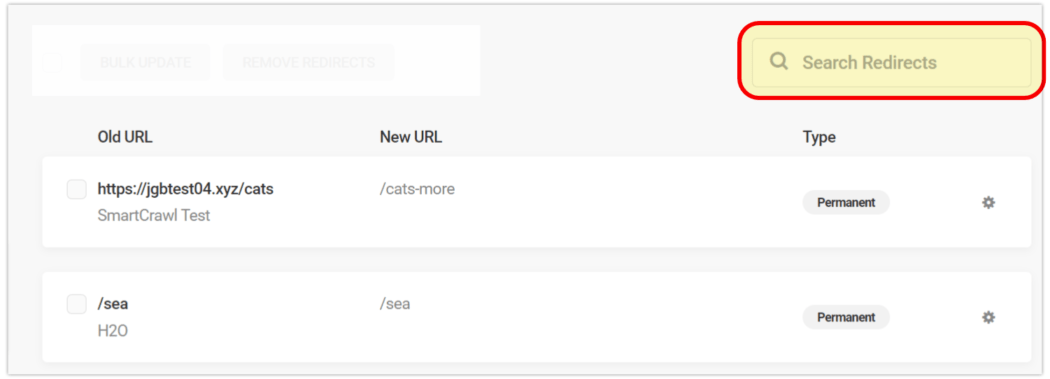
Ciò è particolarmente utile se hai molti reindirizzamenti salvati in SmartCrawl.
Una nuova (ri)direzione
L'aggiunta di un plug-in di reindirizzamento di WordPress al tuo sito Web è un flex estremamente potente quando si tratta di ottimizzazione SEO.
Indipendentemente dagli strumenti che stai utilizzando, è una buona idea controllare periodicamente quali reindirizzamenti sono necessari e quali possono essere ripuliti. A volte i vecchi reindirizzamenti potrebbero contribuire a uno strano comportamento del sito web. In genere, i più importanti da conservare sono gli URL che hanno collegamenti in entrata e/o ricevono un traffico di referral serio.
Con tutte le sue funzionalità di reindirizzamento URL, comprese le opzioni di massa, l'importazione e l'esportazione, il reindirizzamento degli allegati e una ricerca intelligente, SmartCrawl è pronto per elevare e mantenere il tuo sito ai più alti standard di SEO. E, se attualmente utilizzi plug-in SEO e reindirizzamento separati, con SmartCrawl ti servirà solo uno.
Come tutti i nostri plugin, SmartCrawl viene fornito con un supporto esperto 24/7/365. Provalo gratuitamente e crea contenuti chiari e mirati che miglioreranno il tuo posizionamento sui motori di ricerca, da Google a Bing.
